Per realizzare applicazioni che rendano i nostri utenti entusiasti, non dobbiamo solo fare in modo che il nostro codice "funzioni" ma dovremmo anche garantire buone performance e pagine che si caricano rapidamente. Oltretutto, se realizziamo un'applicazione che esige poche risorse dal server, aiuteremo il nostro committente a ridurre i costi di funzionamento.
MiniProfiler è uno strumento che può aiutarci a realizzare questi obiettivi, perché serve a "profilare", cioè esaminare il comportamento della nostra applicazione per produrre un report HTML, compatto ma informativo, che rende evidenti le possibili inefficienze della nostra applicazione.
Con esso possiamo tracciare sia i tempi di esecuzione delle nostre routine che il numero di query SQL che inviamo al database.
Installare MiniProfiler
Iniziamo installando i pacchetti di MiniProfiler con i seguenti comandi. Il primo pacchetto è strettamente necessario, mentre il secondo lo referenziamo solo se nella nostra applicazione stiamo usando Entity Framework Core.dotnet add package MiniProfiler.AspNetCore.Mvc dotnet add package MiniProfiler.EntityFrameworkCore
Poi rechiamoci nel metodo Configure della classe Startup e configuriamo il middleware di MiniProfiler.
public void Configure(IApplicationBuilder app, IHostingEnvironment env)
{
app.UseMiniProfiler();
//Qui usiamo altri middleware
}Restiamo nella classe Startup e andiamo anche ad aggiungere i suoi servizi nel metodo ConfigureServices.
public void ConfigureServices(IServiceCollection services)
{
services.AddMiniProfiler()
.AddEntityFramework(); //Aggiungiamo questa riga solo se usiamo Entity Framework Core
//Qui aggiungiamo altri servizi
}MiniProfiler dispone di tante opzioni di configurazione che possiamo fornire al metodo AddMiniProfiler. Ad esempio possiamo decidere selettivamente quali richieste profilare e come vogliamo che siano mostrate le informazioni. Tutto ciò lo troviamo documentato all'indirizzo https://miniprofiler.com/dotnet/AspDotNetCore
Per completare l'installazione, apriamo la view /Views/Shared/_Layout.cshtml e inseriamo il tag helper di MiniProfiler, che verrà usato per sovraimporre il report HTML alle nostre view. Posizioniamolo subito prima della chiusura del tag .
<!DOCTYPE html>
<html>
<head>
<!-- Omissis -->
</head>
<body>
<!-- Omissis -->
<mini-profiler />
</body>
</html>Infine andiamo in /Views/_ViewImports.cshtml e registriamo il tag helper in modo che possa essere elaborato dal view engine Razor.
@addTagHelper *, MiniProfiler.AspNetCore.Mvc
Ora siamo finalmente pronti per iniziare a profilare la nostra applicazione ASP.NET Core.
Profilare le query LINQ di Entity Framework Core
Supponiamo di voler verificare il comportamento di una query LINQ che estre alcuni prodotti e da cui selezioniamo la categoria. Per profilare il codice, avvolgiamolo con l'istruzione MiniProfiler.Current.Step("Descrizione").using (MiniProfiler.Current.Step("Recupero categorie"))
{
var categories = new HashSet<Category>();
//db è un riferimento all'istanza del nostro DbContext
var products = await db.Products.Where(p => p.Amount > 1000)
.ToListAsync();
foreach (var product in products)
{
categories.Add(product.Category);
}
}Se abbiamo il lazy loading abilitato, questo codice produrrà numerose query al database: una per recuperare i prodotti e altre n per recuperare la categoria di ciascun prodotto. Questo è anche noto come problema Select n+1 e potrebbe passare inosservato se non prestassimo attenzione alle query inviate da Entity Framework Core. Con MiniProfiler, il problema risulta subito evidente perché nella ci mostra una linguetta nella parte alta a sinistra della pagina. Essa riporta il tempo di esecuzione con un punto esclamativo, a segnalare una situazione anomala. Lo possiamo cliccare per avere dettagli aggiuntivi e scoprire che in questo caso stiamo inviando ben 38 query SQL, come si nota dall'immagine.
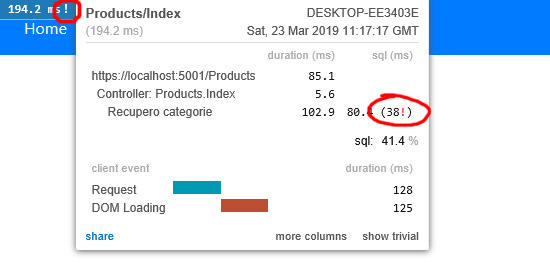
Cliccando il 38 possiamo entrare nel dettaglio per scoprire quali sono le query in questione. Qui sono anche evidenti i momenti in cui apriamo e chiudiamo la connessione.
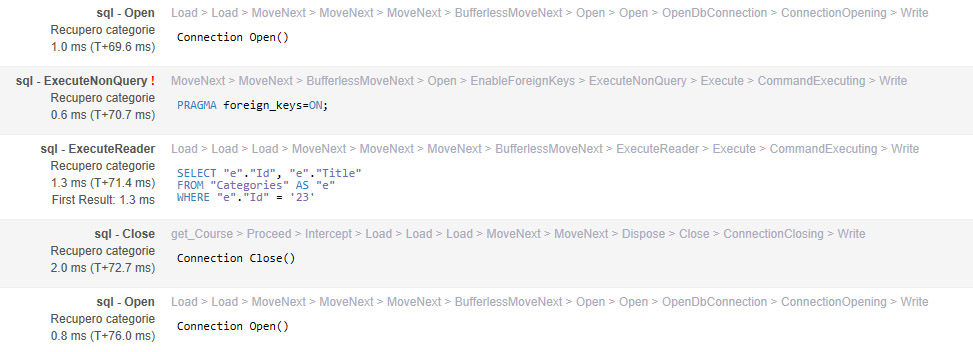
Comprendere il problema è solo il primo passo ma ci mette in condizione di pensare a una soluzione migliore, che in questo caso consiste nel modificare la query LINQ così.
var categories = await db.Products.Where(p => p.Amount > 1000) .Select(p => p.Category) .Distinct() .ToListAsync();
Profilare le query di ADO.NET
Anche usando ADO.NET possiamo sfruttare MiniProfiler per misurare il tempo di esecuzione delle query. Per attivare il profiler, in questo caso dobbiamo anche crearci un oggetto StackExchange.Profiling.Data.ProfiledDbConnection e passargli la connessione nel costruttore, come si vede nel seguente esempio.using (MiniProfiler.Current.Step("Query ADO.NET"))
{
using (var conn = new StackExchange.Profiling.Data.ProfiledDbConnection(
new SqlConnection(connString), MiniProfiler.Current))
{
await conn.OpenAsync();
using (var cmd = conn.CreateCommand())
{
cmd.CommandText = "SELECT * FROM Products, Categories WHERE Products.Amount > 1000";
using (var reader = await cmd.ExecuteReaderAsync())
{
//Omissis
}
}
}
}In questo caso vediamo appunto che la query (una CROSS JOIN non corretta) sta richiedendo più di 1 secondo e quindi dovremmo valutare se abbiamo risultati migliori da una LEFT JOIN e dall'aggiunta di indici.
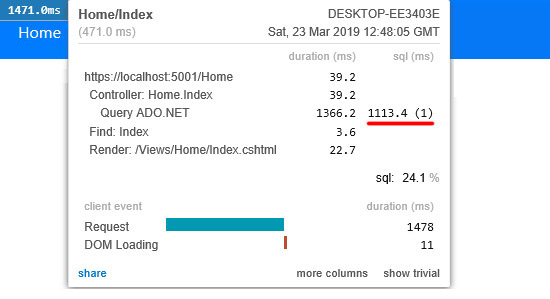
Commenti
Per inserire un commento, devi avere un account.
Fai il login e torna a questa pagina, oppure registrati alla nostra community.
Approfondimenti
Loggare le query più lente con Entity Framework
Supportare lo HierarchyID di Sql Server in Entity Framework 8
Eseguire query per recuperare il padre di un record che sfrutta il tipo HierarchyID in Entity Framework
Utilizzare WhenEach per processare i risultati di una lista di task
Eseguire query in contemporanea con EF
Utilizzare l'espressione if inline in una pipeline di Azure DevOps
Creare agenti facilmente con Azure AI Agent Service
Conoscere il rendering Server o WebAssembly a runtime in Blazor
Utilizzare EF.Constant per evitare la parametrizzazione di query SQL
Proteggere le risorse Azure con private link e private endpoints
Recuperare App Service cancellati su Azure
Utilizzare QuickGrid di Blazor con Entity Framework




